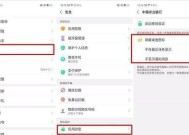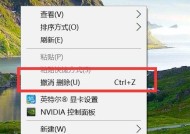虚幻引擎桌面图标设置方法是什么?
- 科技动态
- 2025-03-31
- 20
- 更新:2025-03-26 23:19:31
了解如何设置虚幻引擎桌面图标对提高工作效率非常有帮助。本文将详细介绍设置虚幻引擎桌面图标的步骤,确保即使是初学者也能轻松掌握。虚幻引擎(UnrealEngine)是当前流行的3D游戏引擎之一,其高效的工作流程和强大的功能受到众多游戏开发者和设计师的青睐。使它成为桌面图标,不仅可以快速启动,而且能让你的工作环境更加整洁有序。下面是详细的操作指南。
一、创建桌面快捷方式
步骤一:找到虚幻引擎安装目录
虚幻引擎的安装目录通常位于你的系统盘中,例如在Windows系统中,安装路径可能是`C:\ProgramFiles\EpicGames\UnrealEngine\Engine\Binaries\Win64`。不过,安装路径会根据你的具体安装位置有所变化,所以需要你根据实际路径进行查找。
步骤二:找到虚幻引擎的可执行文件
在安装目录下找到名为`UE4Editor.exe`的文件,这是虚幻引擎的主程序文件。
步骤三:创建桌面快捷方式
1.右键点击`UE4Editor.exe`文件,选择“创建快捷方式”。
2.将刚刚创建的快捷方式拖动到桌面。
注意:如果右键菜单中没有“创建快捷方式”的选项,你可以复制`UE4Editor.exe`文件到桌面,然后在桌面右键选择“新建”->“快捷方式”,在创建快捷方式向导中指定`UE4Editor.exe`的位置。
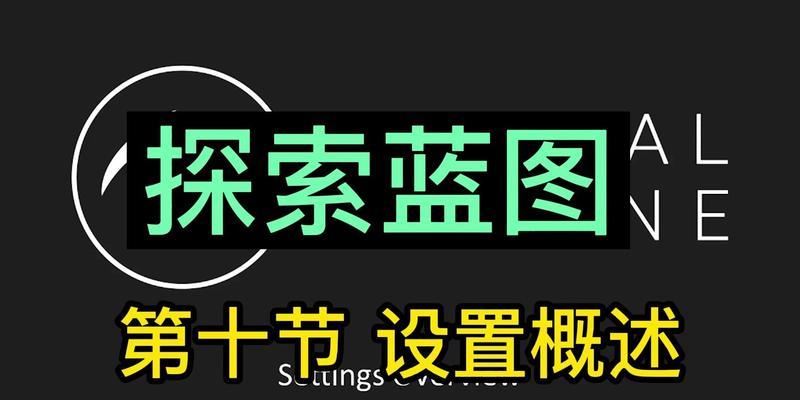
二、自定义快捷方式属性
为了更好地管理虚幻引擎桌面图标,你可以自定义快捷方式的属性。
步骤一:编辑快捷方式属性
1.在桌面上找到虚幻引擎的图标,右键点击它。
2.选择“属性”以打开属性窗口。
步骤二:设置图标
1.你可以通过“更改图标”按钮来选择一个你喜欢的图标。虚幻引擎没有官方预设图标,但你可以自行搜索“UnrealEngineicon”找到适合的图标图片。
2.选择合适的图标后点击“确定”。
步骤三:设置目标和起始位置
在“属性”窗口中,你可以看到“目标”和“起始位置”的设置。通常这两个设置会默认填写正确路径,如果你调整了虚幻引擎的位置,需要在这里重新填写。完成后点击“应用”,然后“确定”。
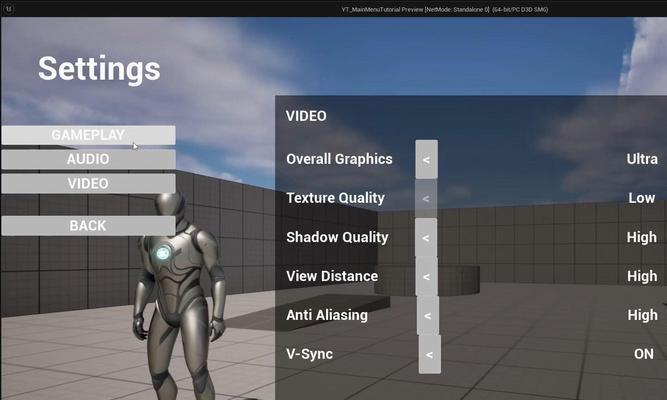
三、使用桌面图标打开虚幻引擎
现在,你已经成功将虚幻引擎设置为桌面图标。无论何时想要启动虚幻引擎,只需双击桌面上的图标即可。
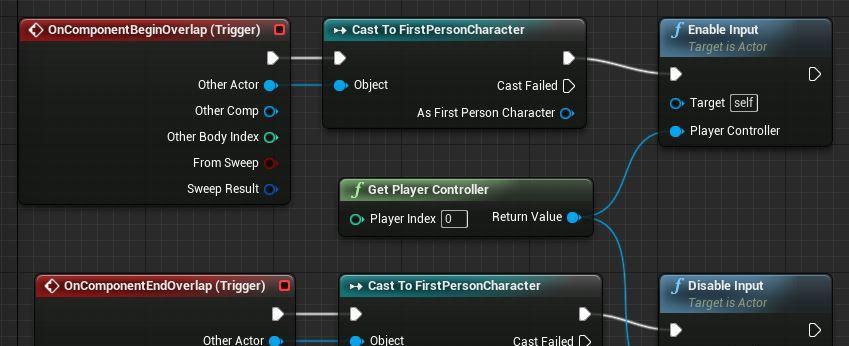
四、常见问题与解决方案
问题一:更改图标后图标不显示或显示错误
解决方案:确保你选择的图标文件路径正确。若路径错误,请重新选择一个有效的图标文件。确保图标文件的格式是操作系统支持的,如`.ico`格式。
问题二:图标创建成功,但点击无反应
解决方案:检查`UE4Editor.exe`文件是否存在于你指定的路径。如果文件丢失或路径错误,则需要重新找到正确的可执行文件路径,再次创建快捷方式。
问题三:图标设置后,每次启动都会提示错误
解决方案:这很可能是由于系统权限问题或是文件损坏导致的。尝试以管理员身份运行,或重新安装虚幻引擎。
五、维护和更新提示
为了确保虚幻引擎的稳定性和安全性,建议定期更新到最新版本。每次更新后,检查快捷方式是否指向了正确的路径。
六、
通过以上步骤,你可以轻松将虚幻引擎设置成桌面上的图标。记住定期检查快捷方式的有效性,确保你能够顺利启动并使用虚幻引擎。如果你遇到任何问题,可以参考本文的常见问题解答部分寻求帮助。设置桌面图标,让工作更加高效,尽情享受虚幻引擎带来的强大功能吧!